In questo articolo analizzeremo i metodi per abilitare il login automatico su Ubuntu 20.04 sistema.
Metodo 01: abilitazione dell'accesso automatico tramite la GUI
Per abilitare l'accesso automatico tramite l'interfaccia utente grafica, andare su Applicazioni del sistema. Quindi, cerca impostazioni nella barra di ricerca, apparirà tra le opzioni disponibili. Cliccaci sopra.
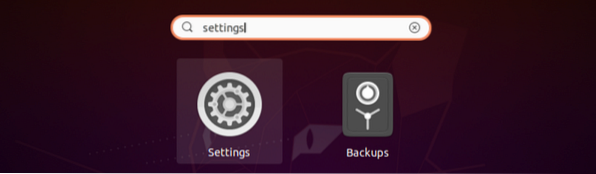
una volta che impostazioni modale è aperto, scorrere verso il basso fino a Utenti opzione disponibile nella barra laterale.
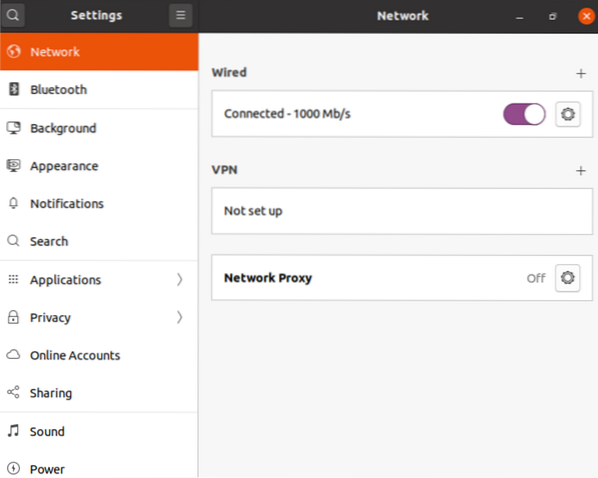
Dopo aver cliccato su Utenti opzione, vedrai il riquadro di destra. Il pulsante di attivazione/disattivazione è proprio accanto a Accesso automatico opzione. Deve essere acceso per abilitare il login automatico.
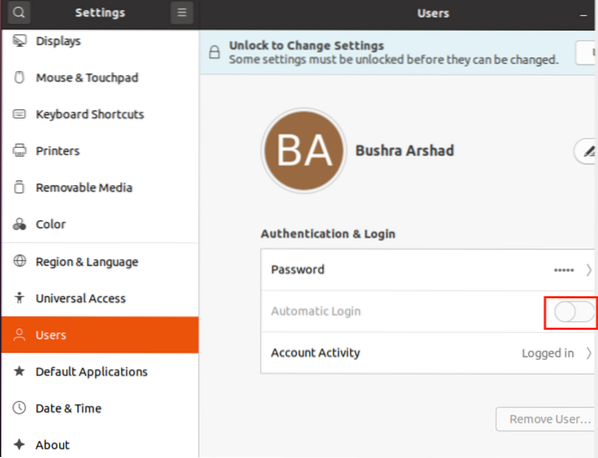
Se vedi un Sblocca per modificare le impostazioni opzione sullo stesso riquadro, ciò significa che l'opzione di modifica delle impostazioni è bloccata.
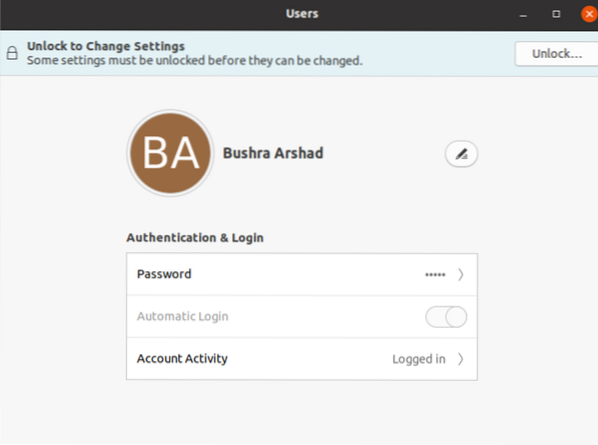
Per sbloccarlo, fai clic su Sbloccare prima il pulsante.

Il sistema chiederà Autenticazione. Fornire la password nel campo pertinente per sbloccare le impostazioni di modifica.
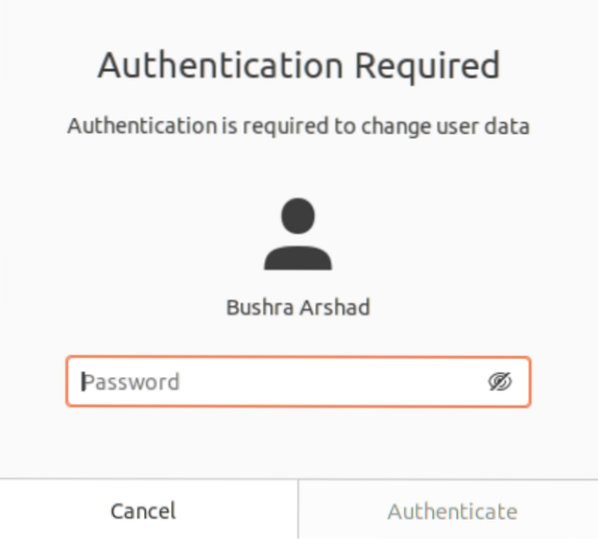
Una volta completata l'autenticazione, vedrai che il Accesso automatico l'opzione è ora abilitata e il pulsante di attivazione/disattivazione è impostato su SOPRA.
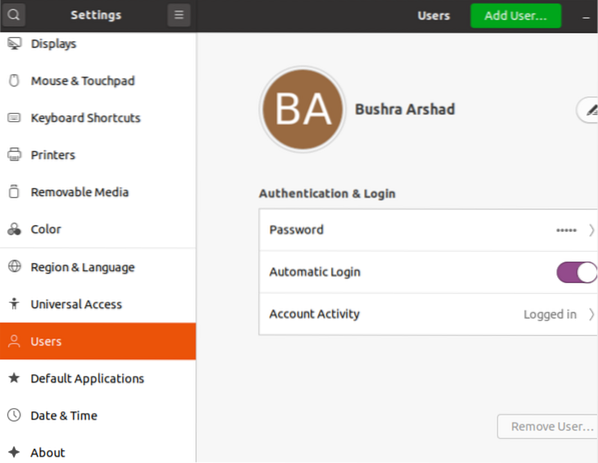
Metodo 02: abilitazione dell'accesso automatico tramite la riga di comando
Per abilitare il login automatico utilizzando la riga di comando del sistema, aprire la finestra del terminale utilizzando il pulsante Ctl+Alt+T scorciatoia. In alternativa, puoi andare su Applicazioni e poi cerca terminale. Una volta fatto, è necessario modificare il /etc/gdm3/custom.conf file utilizzando il comando allegato di seguito:
$ cd /etc/gdm3 
Quindi accedi alla personalizzazione.conf usando l'editor nano (o qualsiasi altro in base alla tua scelta). Utilizzare il seguente comando di seguito:
$ sudo nano personalizzato.conf 
Il personalizzato.conf file si aprirà e dovrai accedere alla sezione evidenziata del file. Per impostazione predefinita, la seguente parte del codice è commentata, proprio come quelle mostrate di seguito:
#AutomaticLoginEnable=Vero#AutomaticLogin = nomeutente
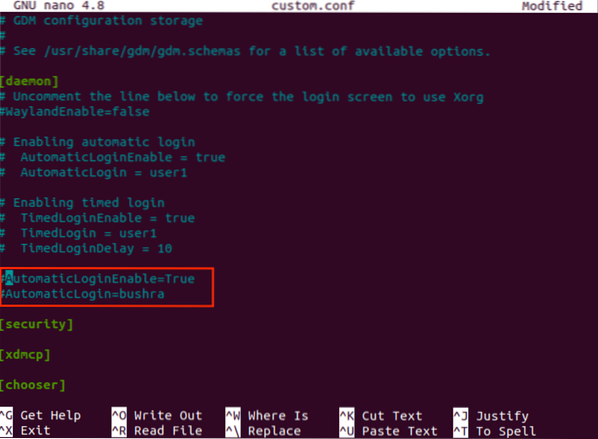
Devi decommentare queste righe proprio come quella mostrata di seguito:
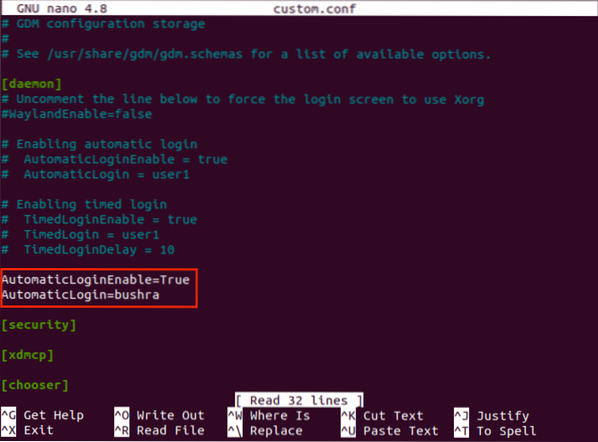
Usa il Ctl+O scorciatoia per salvare e chiudere l'editor. Una volta fatto, usa l'opzione di riavvio per riavviare il sistema e riflettere le modifiche.
$ sudo reboot
L'opzione di abilitazione accesso automatico non funziona?
Per Ubuntu 20.04, se è installato il driver proprietario NVIDIA, questa opzione per abilitare l'accesso automatico dell'utente può causare un ciclo di accesso infinito, che è un bug di gdm3. Tuttavia, non è necessario preoccuparsi di questo particolare bug poiché esiste una soluzione. In questa sezione, tratteremo il metodo per risolvere questo problema.
Apri il menu di avvio del sistema Ubuntu. Quindi accedi a Menu di ripristino del sistema. Scorri verso il basso fino a radice opzione utilizzando i tasti freccia dalla tastiera.

Per modificare le opzioni di grub, esegui il seguente comando:
$ sudo nano /etc/default/grub
L'editor di testo aprirà il file, proprio come quello visualizzato di seguito. Scorri verso il basso fino alla riga che ha l'opzione "quiet splash"quiet.
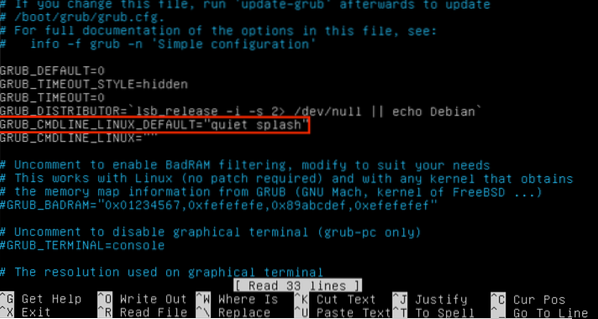
Gli utenti devono rimuovere la parola chiave "splash" dalla riga di comando di Linux. Il file sarà quindi simile a questo:
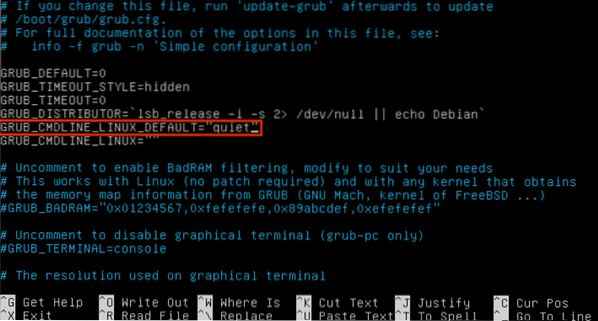
stampa Ctl+O per salvare le modifiche.
Devi aggiornare le opzioni di grub usando il comando seguente:
$ sudo update-grub 
Quindi è necessario riavviare il sistema del computer. In questo modo il tuo problema sarà risolto.
Conclusione
In questo articolo, abbiamo esaminato il metodo per abilitare l'opzione di accesso automatico su Ubuntu 20.04 sistema. Abbiamo anche esplorato il metodo se l'opzione di abilitazione dell'accesso automatico non funziona, come risolvere questo problema e risolverlo.
 Phenquestions
Phenquestions


